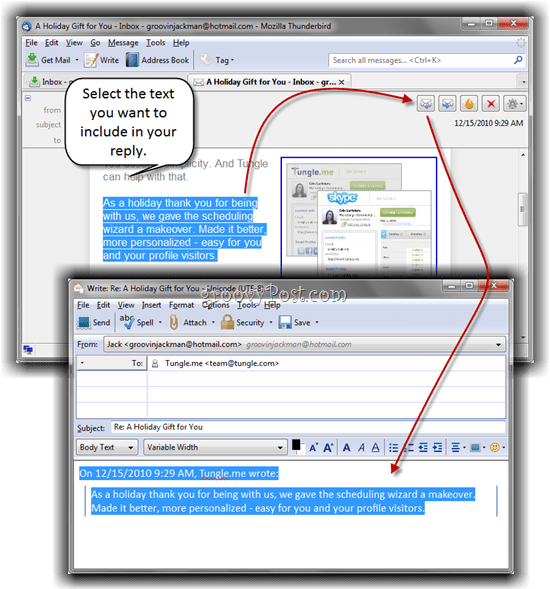Jak rozpocząć odpowiedź nad cytatem w Thunderbird
Mozilla Thunderbird / / March 19, 2020
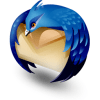 Nie wiem, dlaczego twórcy Thunderbirda uważają, że każdy chce rozpocząć swoją odpowiedź poniżej cytowany tekst w wiadomości e-mail. Nie znam nikogo, kto robi to w ten sposób, ani żadnych klientów poczty internetowej, którzy robią to domyślnie. Bardzo dziwny. Ale na szczęście możesz bardzo łatwo zmienić to zachowanie, aby Twoje odpowiedzi zaczynały się powyżej cytatu w Thunderbird. Pokażę ci jak.
Nie wiem, dlaczego twórcy Thunderbirda uważają, że każdy chce rozpocząć swoją odpowiedź poniżej cytowany tekst w wiadomości e-mail. Nie znam nikogo, kto robi to w ten sposób, ani żadnych klientów poczty internetowej, którzy robią to domyślnie. Bardzo dziwny. Ale na szczęście możesz bardzo łatwo zmienić to zachowanie, aby Twoje odpowiedzi zaczynały się powyżej cytatu w Thunderbird. Pokażę ci jak.
Jeśli jesteś podobny do mnie, spędzisz około 15 minut, zaglądając do Kompozycja zakładka z Narzędzia> Opcje, próbując dowiedzieć się, jak umieścić cytat poniżej tekst nowej wiadomości. Oszczędzę ci trochę czasu, mówiąc ci teraz, że go tam nie znajdziesz. OK, kontynuujmy.
Krok 1
KliknijNarzędzia> Ustawienia konta w Thunderbird.
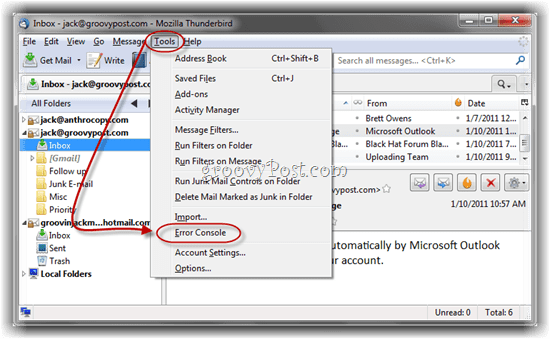
Krok 2
Rozszerzać opcje poniżej konta e-mail, dla którego chcesz zastosować tę zmianę do i WybierzSkład i adresowanie. Jeśli chcesz, aby wszystkie konta zaczęły odpowiadać powyżej cytatu, musisz powtórzyć te kroki dla każdego konta.
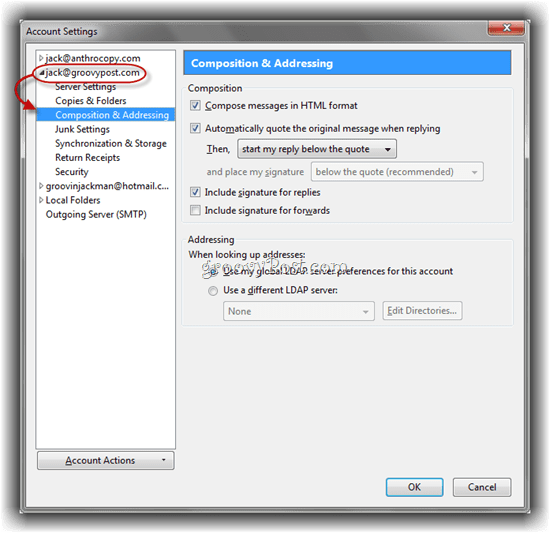
Krok 3
Czek “Automatycznie cytuj oryginalną wiadomość, odpowiadając ”
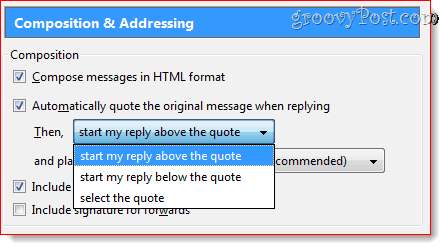
Teraz Twoja odpowiedź automatycznie rozpocznie się powyżej cytowanej oryginalnej wiadomości.
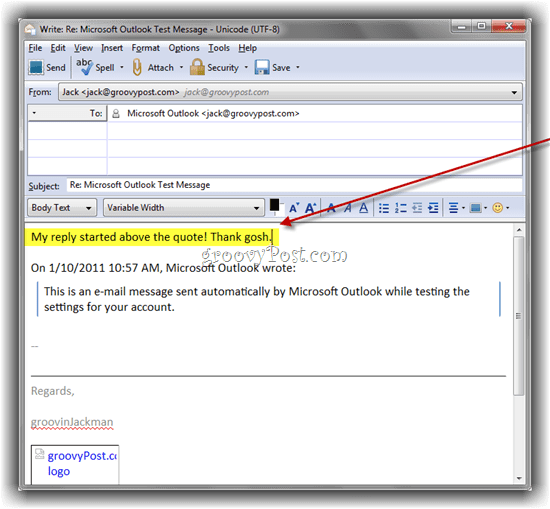
Wybierz wycenę
Gdy tu jesteśmy, być może zauważyłeś wybierz wycenę opcja.
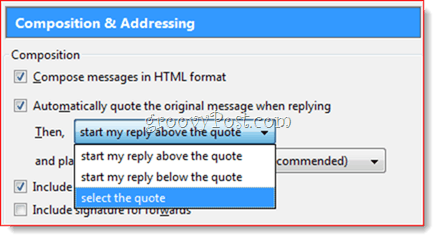
W rzeczywistości tak nie wygląda. Kiedy używasz wybierz wycenę, cytowany tekst zostanie po prostu zaznaczony podczas pisania odpowiedzi (tak jakbyś nacisnął CTRL-A). Nie wiem o co chodzi.
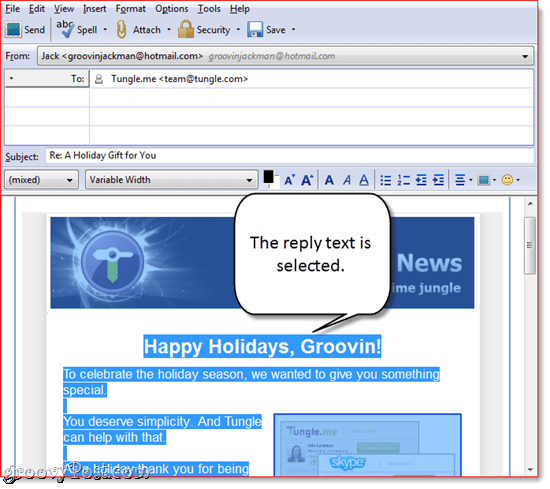
Kiedy po raz pierwszy zobaczyłem tę opcję, pomyślałem, że była to możliwość wybrania tekstu, który ma zostać zacytowany w odpowiedzi. Jak się okazuje, nie trzeba zmieniać ustawień konta, aby włączyć to zachowanie. Możesz wyciąć określony akapit, który ma być dołączony jako cytowany tekst Wybieranie podczas czytania wiadomości, w okienku podglądu lub we własnym oknie. Po zaznaczeniu tekstu KliknijOdpowiadać i tylko wybrany tekst zostanie przeniesiony do Twojej odpowiedzi, niezależnie od tego, co wybierzesz w Ustawieniach konta.